首页 > 电脑教程
大神为你细说win10系统睡眠无法唤醒黑屏的处理次序
2021-11-26 19:04:48 电脑教程
今天教大家一招关于win10系统睡眠无法唤醒黑屏的解决方法,近日一些用户反映win10系统睡眠无法唤醒黑屏这样一个现象,当我们遇到win10系统睡眠无法唤醒黑屏这种情况该怎么办呢?我们可以 1. 右击“开始菜单”,选择“电源选项”。 2.选择“更改计算机睡眠时间”。下面跟随小编脚步看看win10系统睡眠无法唤醒黑屏详细的解决方法:
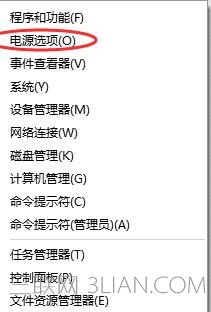
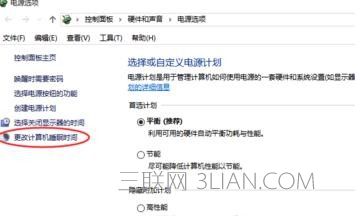
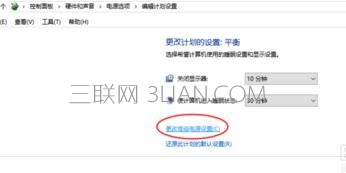
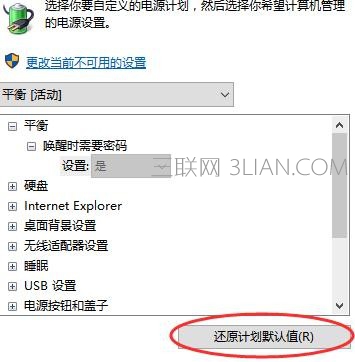
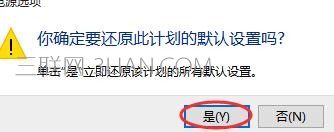
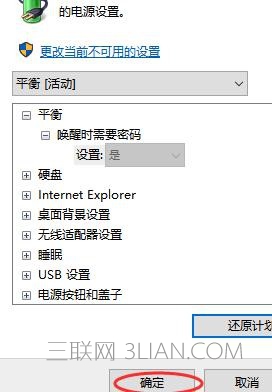
右击“开始菜单”,选择“电源选项”。
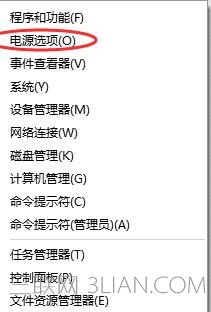
选择“更改计算机睡眠时间”。
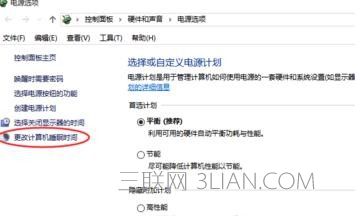
选择“更改高级电源设置”。
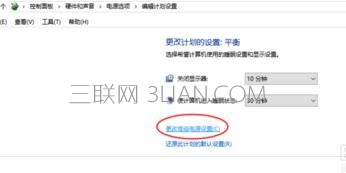
选择“还原计划默认值”。
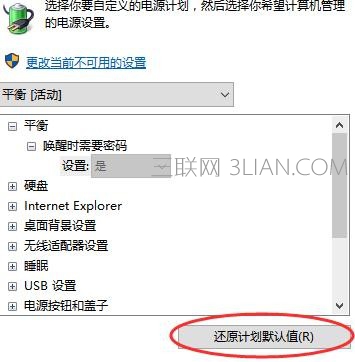
在弹出的对话框中选择“是 ”。
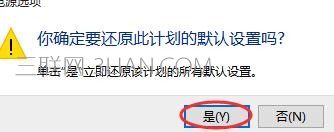
最后选择“确定”就好了。
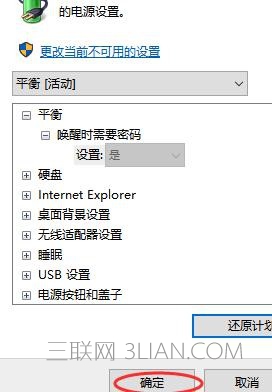
是不是困扰大家许久的win10系统睡眠无法唤醒黑屏的解决方法问题已经解决了呢?有碰到一样情况的用户们可以采取上面的方法来处理,希望这个小小的经验能够帮助大家不再烦恼!
相关教程推荐
- 2021-10-31 win7分区表类型,win7系统分区表类型
- 2021-11-13 win7激活失败红屏,windows7提示激活黑屏
- 2021-10-25 win7电脑公司特别版,win7有企业版吗
- 2021-11-01 win7开机卡在欢迎界面,win7开机卡在欢迎界面后黑
- 2021-08-11 win7休眠无法唤醒,win7休眠无法唤醒黑屏 bios
- 2021-11-23 win7录屏工具,录屏专用软件
- 2021-11-08 macbook air装win7,macbook air装win7黑屏
- 2021-11-24 win7 path,win7 path变量
- 2021-07-02 win7系统安装版,win7系统安装版系统
- 2021-11-02 win7启动u盘制作,win8系统u盘启动盘制作
热门教程